- Kennisbank
- Marketing
- Campagnes
- Gebruik de samenwerkingsbalk
Let op: De Nederlandse vertaling van dit artikel is alleen bedoeld voor het gemak. De vertaling wordt automatisch gemaakt via een vertaalsoftware en is mogelijk niet proefgelezen. Daarom moet de Engelse versie van dit artikel worden beschouwd als de meest recente versie met de meest recente informatie. U kunt het hier raadplegen.
Gebruik de samenwerkingsbalk
Laatst bijgewerkt: 3 november 2025
Beschikbaar met elk van de volgende abonnementen, behalve waar vermeld:
-
Marketing Hub Professional, Enterprise
-
Sales Hub Professional, Enterprise
-
Service Hub Professional, Enterprise
-
Data Hub Professional, Enterprise
-
Commerce Hub Professional, Enterprise
Gebruik de samenwerkingszijbalk om met je team aan verschillende HubSpot-assets te werken. In de samenwerkingszijbalk kun je opmerkingen plaatsen bij assets, je toegewezen taken bekijken, de marketingkalender bekijken en goedkeuringen beheren.
| Marketing Hub | Sales Hub | Service Hub | Content Hub | Datahub | |
| Advertenties | ✓ | ||||
| Blog | ✓ | ✓ | |||
| Landingspagina's | ✓ | ✓ | |||
| Websitepagina's | ✓ | ||||
| Campagnes | ✓ | ||||
| Call-to-actions (CTA's) | ✓ | ✓ | |||
| Marketingmails | ✓ | ||||
| SMS-berichten (SMS Access-add-on vereist) | ✓ | ||||
| Sociaal (alleenconceptberichten of geplande berichten ) | ✓ | ||||
| Formulieren | ✓ | ||||
| Workflows | ✓ | ✓ | ✓ | ✓ | ✓ |
| Dashboards | ✓ | ✓ | ✓ | ✓ | ✓ |
| Lijsten | ✓ | ✓ | ✓ | ✓ | ✓ |
Om de samenwerkingszijbalk te openen:
- Ga in je HubSpot-account naar de asset waarop je wilt reageren.
- Standaard wordt de samenwerkingszijbalk aan de rechterkant weergegeven. U kunt op het pictogram 'verticalMenu' klikken en slepen om de samenwerkingszijbalk te verplaatsen.

- Om opmerkingen te plaatsen in de zijbalk voor samenwerking, klikt u op het pictogram ' comments commentaar'. U kunt algemene opmerkingen toevoegen aan het materiaal of opmerkingen plaatsen over specifieke elementen in het materiaal. Lees hoe u opmerkingen toevoegt aan uw HubSpot-materialen.
- Klik op hetpictogram ' tasks -ta ken ' om je taken te bekijken. Er verschijnt een lijst met onvoltooide taken.
- Om een taak te filteren, klik je rechtsboven op 'Filters'.
- Om een taak te voltooien, klikt u op het selectievakje naast de taaknaam.
- Om een taak te bewerken, beweeg je de muisaanwijzer over de taak en klik je op 'Bewerken'.
- Om een nieuwe taak aan te maken, klikt u op 'Create task'. Ga vervolgens verder met het aanmaken van uw taak.

- Om uw marketingkalender te bekijken, klikt u op het kalenderpictogram' date '. Meer informatie over het plannen van campagnes met de marketingkalender.
- Om de marketingkalender te filteren, klikt u rechtsboven op Filters. U kunt filteren op campagne en type marketingmateriaal.
- Om evenementen voor een specifieke datum te bekijken, klikt u op de datum. Alle evenementen voor die datum worden weergegeven.
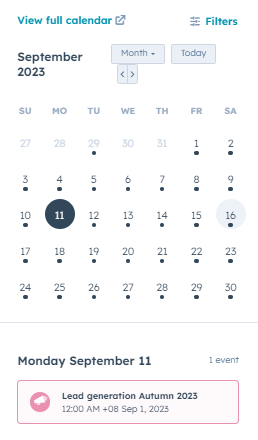
-
Als u een Marketing Hub Enterprise- abonnement hebt, kunt u goedkeuringen aanvragen of verlenen via de zijbalk voor samenwerking. Klik op het pictogram ' approvals -goedkeuringen' om uw goedkeuringen te beheren. Meer informatie over het beheren van goedkeuringen in HubSpot.
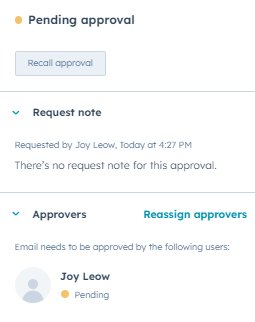
Landing Pages
Email
Forms
Workflows
Campaigns
Blog
Website Pages
Bedankt, je feedback is enorm belangrijk voor ons.
Dit formulier wordt alleen gebruikt voor feedback op documentatie. Ontdek hoe je hulp krijgt met HubSpot.